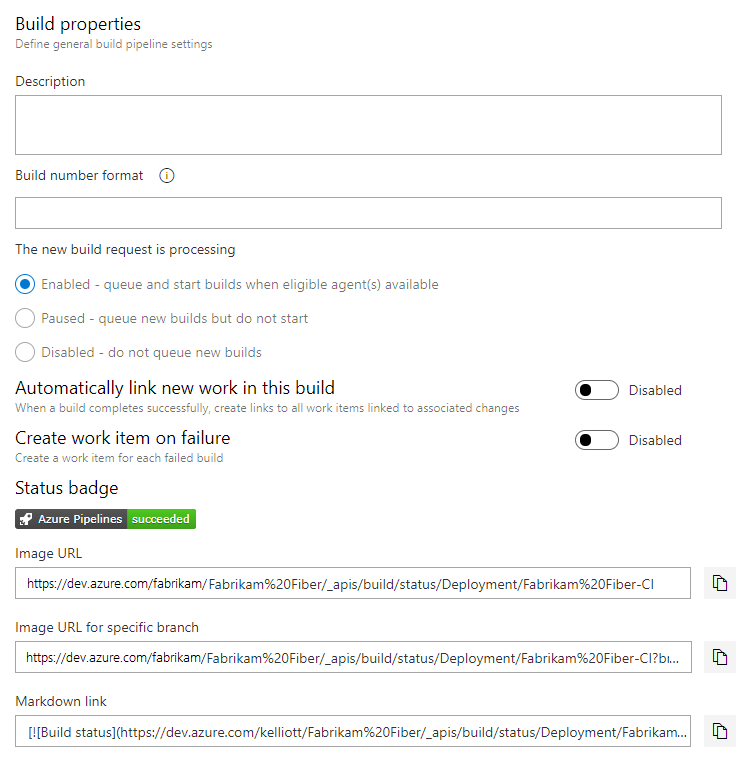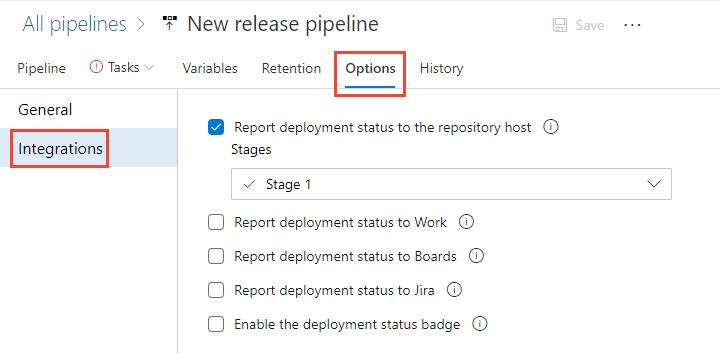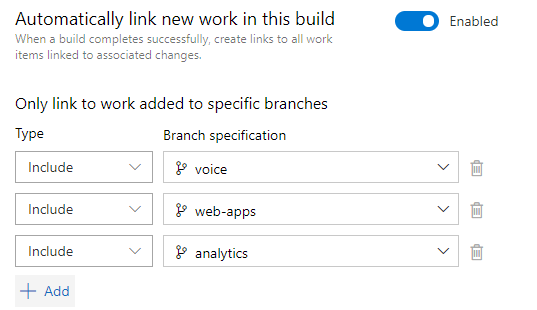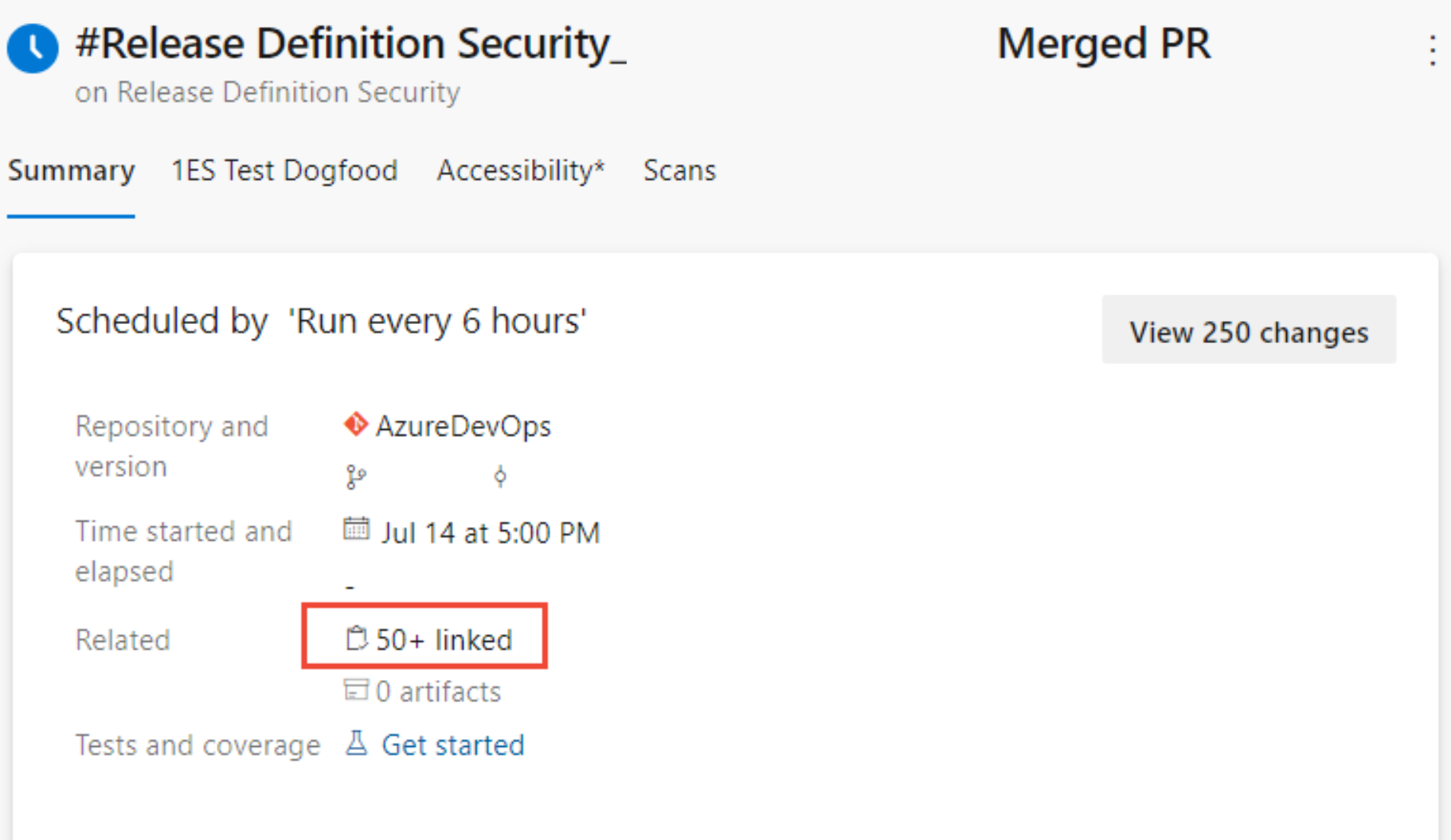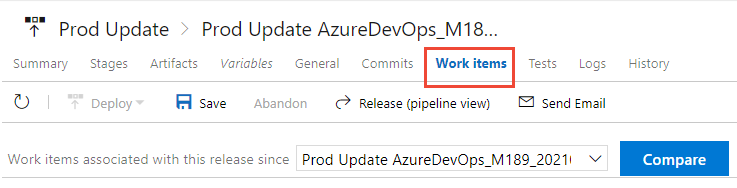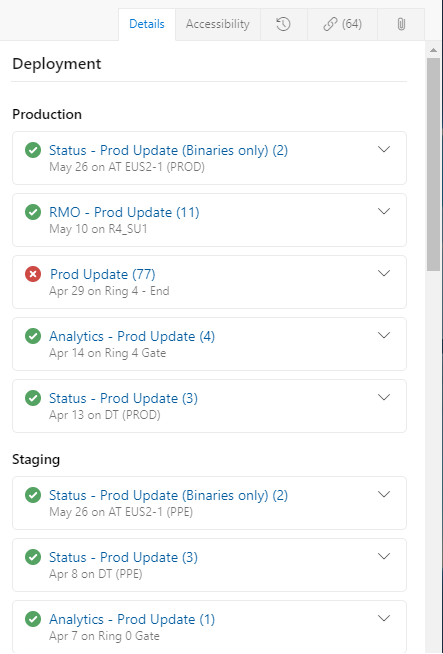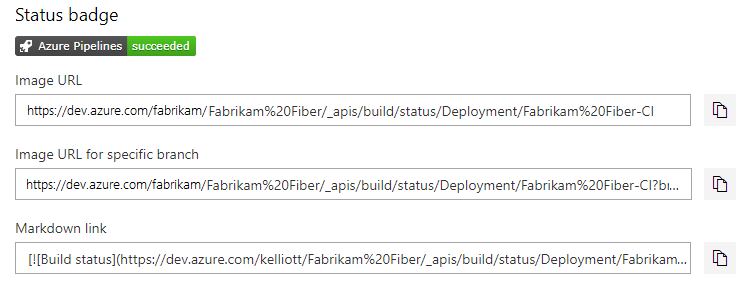Notitie
Voor toegang tot deze pagina is autorisatie vereist. U kunt proberen u aan te melden of de directory te wijzigen.
Voor toegang tot deze pagina is autorisatie vereist. U kunt proberen de mappen te wijzigen.
Azure DevOps Services | Azure DevOps Server 2022 - Azure DevOps Server 2019
Voor ondersteuning van integratie en tracering in Azure DevOps Services met pijplijnen kunt u verschillende opties configureren. U kunt de pijplijnstatus rapporteren, de syntaxis voor statusbadges kopiëren en automatisch koppelen van werkitems aan builds en releases instellen.
Ondersteunde integratiefuncties voor pijplijn- en werktracering
Verschillende functies bieden ondersteuning voor end-to-end traceerbaarheid wanneer gebruikersverhalen en -functies door de ontwikkelingscyclus lopen. Net als bij Azure-opslagplaatsen kunt u werkitems koppelen aan pijplijnobjecten met de volgende koppelingstypen: Bouwen, Geïntegreerd in build en Geïntegreerd in release. De koppeling geïntegreerd in de releaseomgeving kan alleen worden gemaakt door de optie "Releasestatus naar Boards rapporteren" in te schakelen in klassieke release pipelines.

De volgende tabel bevat een overzicht van de integratiepunten tussen Azure Boards en Azure Pipelines. Opties en configuratiestappen verschillen, afhankelijk van of u een YAML- of klassieke pijplijn configureert en uw Azure DevOps-versie. De meeste opties worden ondersteund voor pijplijnen die worden uitgevoerd in een Azure Repos Git-opslagplaats, tenzij anders vermeld.
Functie
Beschrijving
Ondersteunde versies
Werkitems handmatig koppelen aan builds
U kunt vanuit een werkitem een koppeling maken naar builds binnen hetzelfde project of andere projecten binnen de organisatie. Zie Koppeling naar werkitems van andere objecten voor meer informatie.
Alle versies
Builds weergeven die verbonden zijn aan een werkitem
U kunt alle builds bekijken die zijn gekoppeld vanuit een werkitem, handmatig of automatisch gekoppeld, op het tabblad Koppelingen. Zie Koppeling naar werkitems van andere objecten, lijst met gekoppelde objecten weergeven voor meer informatie.
Alle versies
Werkitems automatisch koppelen aan builds
Vereist om het controle Ontwikkeling te vullen met koppelingen geïntegreerd in build. De werkitems of doorvoeringen die deel uitmaken van een release, worden berekend op basis van de versies van artefacten. Bijvoorbeeld, elke build in Azure Pipelines is gekoppeld aan een set werkitems en commits. Zie Werkitems automatisch koppelen verderop in dit artikel voor meer informatie.
YAML, Azure DevOps Server 2020 en hoger
Werkitems automatisch koppelen aan releases en de implementatiestatus rapporteren aan een werkitem (alleen klassiek)
Vereist om het implementatiebesturingselement in het werkitemformulier in te vullen met koppelingen die geïntegreerd zijn in de releasefase. Zie De implementatiestatus rapporteren aan borden verderop in dit artikel voor meer informatie.
Azure DevOps Server 2020 en hoger
Lijst met werkitems weergeven die zijn gekoppeld aan een build of release
Controleer en open de werkitems die zijn opgenomen in een build of release.
YAML, Azure DevOps Server 2020 en hoger
Werkitem maken bij fout (klassiek)
Automatisch een werkitem maken wanneer een build mislukt en desgewenst waarden instellen voor werkitemvelden. Zie Werkitem maken over fouten verderop in dit artikel voor meer informatie.
2018 en latere versies
Voer een query uit voor de taak Werkitems. Zorg ervoor dat het aantal overeenkomende werkitems dat wordt geretourneerd door een query binnen een drempelwaarde valt.
Gebruik deze taak om ervoor te zorgen dat het aantal overeenkomende items dat wordt geretourneerd door een werkitemquery binnen de geconfigureerde drempelwaarden valt. Zie de taak Querywerkitems, Implementaties beheren met poorten en goedkeuringen voor meer informatie.
Azure DevOps Server 2020 en latere versies
Vereisten
- Als u de integratieopties voor een klassieke release-pijplijn wilt configureren, moet u gemachtigd zijn om de release te bewerken.
- Als u werkitems wilt koppelen aan commits en pull-aanvragen, moet u de machtigingen voor Werkitems bewerken in dit knooppunt instellen op Toestaan voor het toegewezen gebiedspad aan het werkitem. De groep Inzenders heeft standaard deze machtiging ingesteld.
- Als u werkitems wilt weergeven, moet u de machtiging werkitems weergeven in dit knooppunt instellen op Toestaan voor het gebiedspad dat aan het werkitem is toegewezen.
Pijplijninstellingen, buildopties of integratieopties openen
Pijplijninstellingen openen
Voor DOOR YAML gedefinieerde release-pijplijnen configureert u de integratie via het dialoogvenster Pijplijninstellingen .
Open de pijplijn, kies
 Meer acties en kies Instellingen.
Meer acties en kies Instellingen.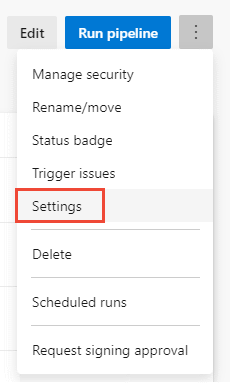
Het dialoogvenster Pijplijninstellingen wordt weergegeven. Voor meer informatie over automatisch koppelen, zie Werkitems automatisch koppelen verderop in dit artikel.

Werkitems automatisch koppelen aan builds of releases
Door automatisch koppelen in te schakelen, kunt u de builds of releases bijhouden waarin werk is opgenomen, zonder dat u handmatig hoeft te zoeken door een grote reeks daarvan. Elke geslaagde build die aan het werkitem is gekoppeld, wordt automatisch weergegeven in het besturingselement Ontwikkeling van het werkitemformulier. Elke releasefase die aan het werkitem is gekoppeld, wordt automatisch weergegeven in het besturingselement Implementatie van het werkitemformulier.
Open Pipeline-instellingen zoals beschreven in Open Pipeline-instellingen.
Schakel automatisch nieuw werk in deze build in.

Zodra deze optie is ingeschakeld, worden er ingebouwde buildkoppelingen gegenereerd voor alle werkitems die zijn gekoppeld aan de geselecteerde pull-aanvraag bij elke release-uitvoering.
Welke werkitems zijn opgenomen in automatische koppeling?
Bij het ontwikkelen van uw software kunt u werkitems koppelen wanneer u een vertakking, doorvoer of pull-aanvraag maakt. U kunt ook een vertakking, doorvoer- of pull-aanvraag starten vanuit een werkitem, zodat deze objecten automatisch worden gekoppeld, zoals beschreven in Git-ontwikkeling in Drive vanuit een werkitem. Hier maken we bijvoorbeeld een nieuwe vertakking op basis van het gebruikersverhaal van het orderformulier Annuleren.
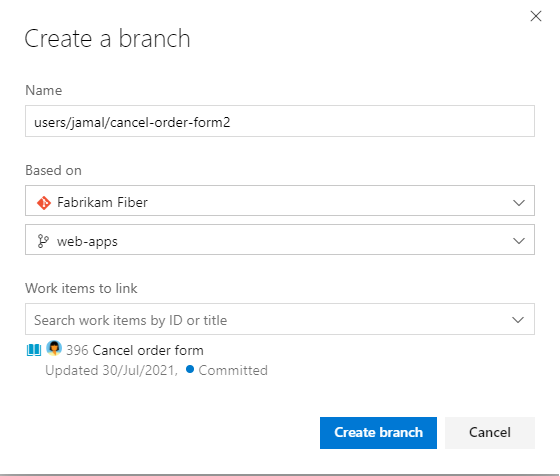
Wanneer u werkitems automatisch koppelt aan builds, worden de volgende berekeningen uitgevoerd:
Voor een eerste build:
- Identificeer alle werkitems die zijn gekoppeld aan de branch, commits en pull-aanvragen die bij de build horen.
Voor toekomstige builds:
- Identificeer alle werkitems die zijn gekoppeld aan de huidige commit (C1) die wordt gebouwd.
- Identificeer alle werkitems die zijn gekoppeld aan de doorvoer (C2) van de laatste geslaagde build van dezelfde bronbranch.
- Identificeer alle werkitems die zijn gekoppeld aan de commits tussen C1 en C2 in de commitboom.
Werkitem maken bij buildfout (klassiek)
Als een build-pijplijn mislukt, kunt u automatisch een werkitem maken om het oplossen van het probleem te volgen. U kunt het type werkitem opgeven en opties instellen om het automatisch toe te wijzen aan de aanvrager of andere velden. De aanvrager komt overeen met de persoon die de build heeft geactiveerd.
Tip
De optie voor het maken van een werkitem bij een fout wordt alleen ondersteund voor klassieke pijplijnen. U kunt dit bereiken met een YAML-pijplijn door een marketplace-extensie te gebruiken, zoals Bug bij releasefout maken of u kunt het zelf implementeren met behulp van aanroepen via Azure CLI of REST API.
Open opties voor pijplijnbuild zoals beschreven in Build-eigenschappen.
Schakel Werkitem maken in bij fout en kies het type werkitem dat u wilt maken. Schakel desgewenst het selectievakje Toewijzen aan aanvrager in om het Toewijzen aan veld in te stellen en velden toe te voegen die binnen het werkitem moeten worden ingesteld dat je wilt maken.
Hier kiezen we bijvoorbeeld het itemtype Bug work en specificeren we de velden Prioriteit en Tags en hun waarden.
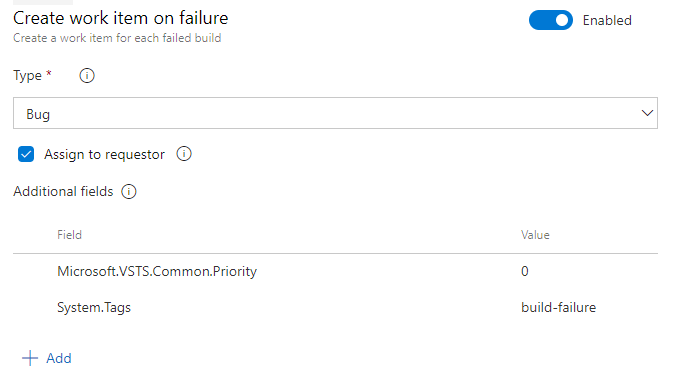
Sla uw pipeline op.
Als u de verwijzingsnaam voor een veld wilt leren, zoekt u deze op in de veldindex Werkitem. Voor aangepaste velden die u toevoegt via een overgenomen proces, wijst Azure DevOps een verwijzingsnaam toe op basis van de beschrijvende veldnaam die is voorafgegaan door Aangepast. U voegt bijvoorbeeld een veld toe met de naam DevOps Triage. De referentienaam is Custom.DevOpsTriage. Er zijn geen spaties toegestaan binnen de verwijzingsnaam.
Een statusbadge ophalen of inschakelen
Open pijplijn
 Meer acties en kies statusbadge.
Meer acties en kies statusbadge.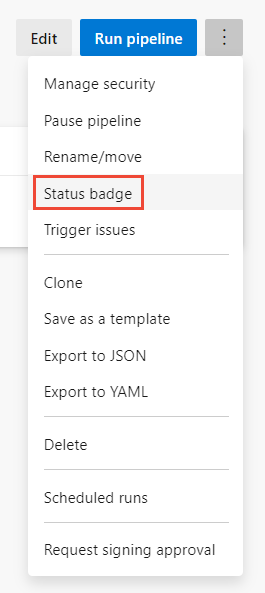
Kies de afdeling en het interessegebied en klik daarna op
 Kopiëren naar klembord om de afbeelding of Markdown-syntaxis te kopiëren.
Kopiëren naar klembord om de afbeelding of Markdown-syntaxis te kopiëren.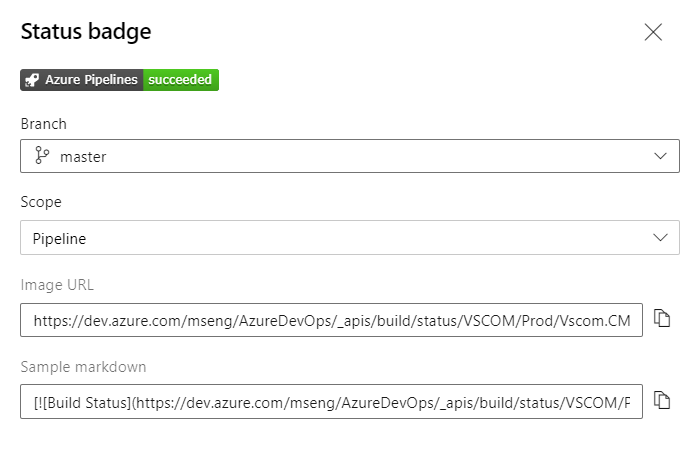
Implementatiestatus rapporteren aan de opslagplaatshost (klassiek)
Wanneer uw code is opgeslagen in een Git-opslagplaats in Azure Repos, kunt u uw releasepipeline configureren om een badge weer te geven op de Azure Repos-pagina's. De badge geeft aan waar de specifieke commit is geïmplementeerd en of de implementatie geslaagd of mislukt is. Deze optie verbetert de traceerbaarheid van codedoorvoering tot implementatie.
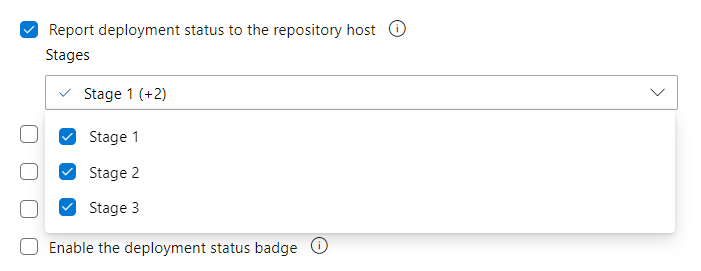
De uitrolstatus wordt weergegeven in de volgende secties van Azure Repos:
- Bestanden: Geeft de status van de laatste implementatie voor de geselecteerde tak aan.
- Doorvoeringen: geeft de implementatiestatus voor elke doorvoer aan (vereist dat de trigger voor continue integratie (CD) is ingeschakeld voor uw release.
- Vertakkingen: Geeft de status van de nieuwste implementatie voor elke vertakking aan.
Wanneer een commit wordt geïmplementeerd in meerdere releasepijplijnen, elk met meerdere fasen, heeft elke fase een vermelding in de badge met de status die voor die fase wordt weergegeven. Wanneer u een release-pijplijn maakt, wordt de implementatiestatus standaard voor alle fasen gepost. U kunt echter selectief de fasen kiezen waarvoor de implementatiestatus moet worden weergegeven in de statusbadge (bijvoorbeeld alleen de productiefase weergeven). Uw teamleden kunnen de statusbadge selecteren om de meest recente implementatiestatus weer te geven voor elk van de geselecteerde fasen van de release-pijplijnen.
Implementatiestatus rapporteren aan Jira (klassiek)
Voeg Jira-problemen in werkitems toe en maak koppelingen naar alle problemen bij het voltooien van de fase. Installeer Azure Pipelines voor de Jira-app in de Jira Software-cloud en voeg organisatie toe om een verbinding te maken.
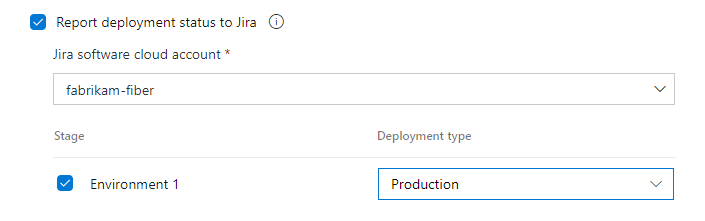
Installeer Azure DevOps voor Jira en verbind uw Azure DevOps-organisaties met uw Jira Software-instantie om de integratie met het bijhouden van issues in Jira te ondersteunen. U kunt meerdere organisaties verbinden met één exemplaar en gegevens ophalen voor al uw teams en gerelateerde projecten. Zie Azure DevOps verbinden met Jira voor meer informatie.
Verwante artikelen:
- Een pijplijn voor continue implementatie (CD) met meerdere fasen definiëren
- Werkitems koppelen aan andere objecten
- Bekijk het overzicht van release-pijplijnen (klassiek)
- Alle werkitems ophalen die zijn gekoppeld aan een release-pijplijn met behulp van de Azure DevOps-API
- Git-ontwikkeling van een werkitem stimuleren
- Werkitems koppelen aan andere objecten
- End-to-end traceerbaarheid garanderen
- Raadpleeg de referentie voor koppelingstype